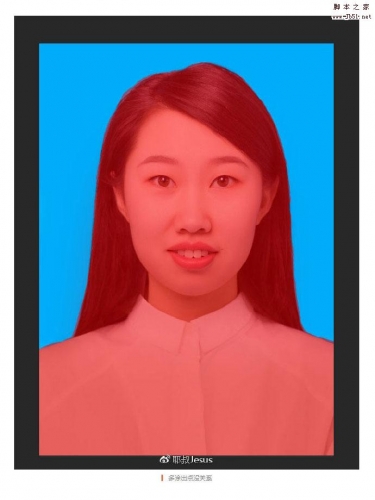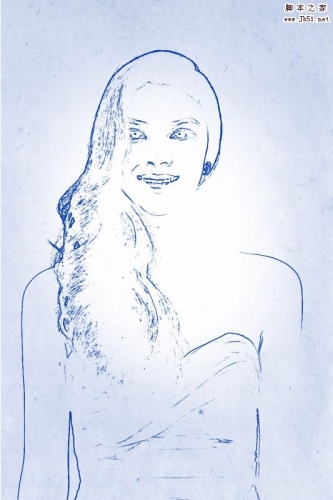使用Lightroom结合Photoshop把人像照片调成电影胶片效果,主要分两部分完成,先是在在LR进行调色,然后在PS进行颜色调整,这里需要提醒大家的是LR的调色完成导入PS调色,不用在LR里执行导出操作再导入PS,直接点图片右键-->在应用程序中编辑-->在Photoshop编辑即可。好了,废话不多说,下面让我一起看看具体的操作步骤吧!
效果图对比:


主要过程:
首先现在的胶片插件预设有很多,大家都懒了偷懒一套用就完事了,这样的话对色彩的感觉和掌控能力会越来越弱,所以建议大家还是相信自己手动,哪怕用了插件作了一个基色,也要由自己的手动去调整。

下面以LR为例
基础项:曝光的控制根据自己的片子来调整,黑色色阶通常拉多一点让黑色不实,总之是基本项的思路就是低饱和,低对比度,让片子发灰一些再微加清晰度。

色调曲线项
这是一个经典曲线,胶片感的曲线大多也就这个样式,“暗部不实,高光泛奶白”就是胶片的特征,这个曲线就把它当成一个公式记住就可以。

HSL颜色选项
虽然之后在PS里也会有颜色调整,但在LR可以大概的进行调色,LR调色比较直观一些。思路是统一色调,减少每种的颜色的“艳丽”感,如:统一远处的树木的黄色和绿色,绿色中加入一些黑色,让红色不那么艳丽发灰一些。

效果选项
适量加入一些噪点。

相机校准项
这个感觉很像PS里的混合通道器调色,而在LR里调整感觉更加简单直观容易理解且还有一个单独的饱和度选项,非常的好用。主要用来的让照片“色偏”。这里对绿原色进行调整让其增加厚重感。
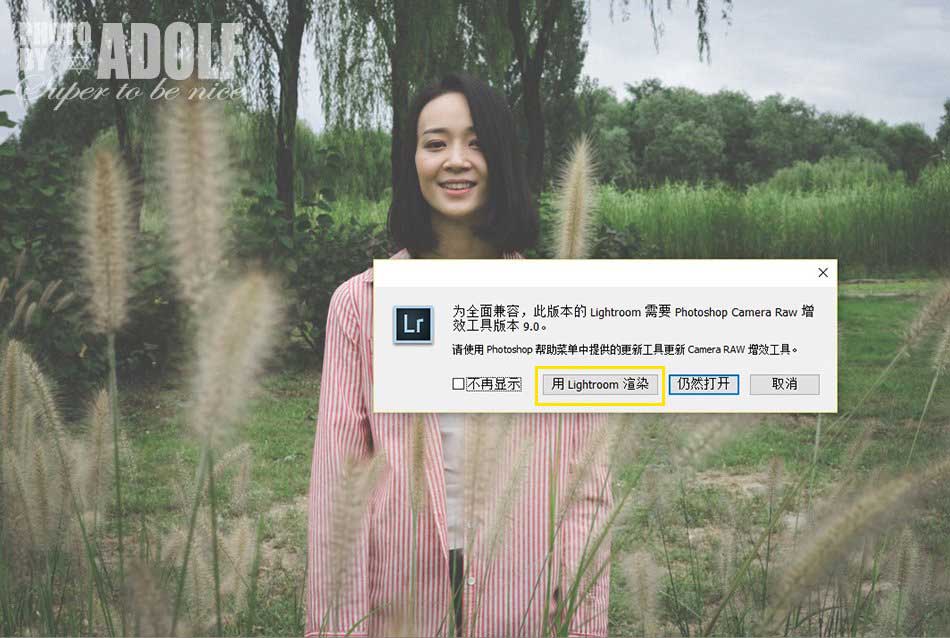
LR的调色完成导入PS调色,不用在LR里执行导出操作再导入PS,直接点图片右键-->在应用程序中编辑-->在Photoshop编辑即可。
在LR转PS的过程中会有一个选项,
选择【用Lightroom渲染】,在PS里就是SRGB色域,但有可能有偏色现象,原因不解。
选择【仍然打开】在PS里就是AdobeRGB色域,需要在PS手动转一次SRGB色域。
在照片导入LR的时候,不管相机是什么色域,导入后都会变成ProPhotoRGB色域,这是一个比AdobeRGB色域还要“大”的色域。前者选项会有一个ProPhotoRGB色域转SRGB色域的过程,可能是LR算法问题造成了一定的色彩丢失。

导入PS后可以选可选颜色的微调达到想要的效果
教程结束,以上就是关于LR+PS快速的把人像照片调成电影胶片效果教程的全部内容,希望大家喜欢!